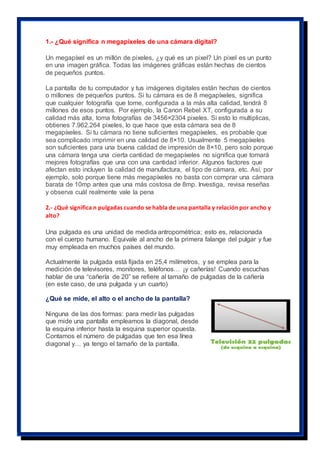
Qué significa megapíxeles cámara
- 1. 1.- ¿Qué significa n megapíxeles de una cámara digital? Un megapíxel es un millón de pixeles, ¿y qué es un pixel? Un pixel es un punto en una imagen gráfica. Todas las imágenes gráficas están hechas de cientos de pequeños puntos. La pantalla de tu computador y tus imágenes digitales están hechas de cientos o millones de pequeños puntos. Si tu cámara es de 8 megapíxeles, significa que cualquier fotografía que tome, configurada a la más alta calidad, tendrá 8 millones de esos puntos. Por ejemplo, la Canon Rebel XT, configurada a su calidad más alta, toma fotografías de 3456×2304 pixeles. Si esto lo multiplicas, obtienes 7.962.264 pixeles, lo que hace que esta cámara sea de 8 megapíxeles. Si tu cámara no tiene suficientes megapíxeles, es probable que sea complicado imprimir en una calidad de 8×10. Usualmente 5 megapíxeles son suficientes para una buena calidad de impresión de 8×10, pero solo porque una cámara tenga una cierta cantidad de megapíxeles no significa que tomará mejores fotografías que una con una cantidad inferior. Algunos factores que afectan esto incluyen la calidad de manufactura, el tipo de cámara, etc. Así, por ejemplo, solo porque tiene más megapíxeles no basta con comprar una cámara barata de 10mp antes que una más costosa de 8mp. Investiga, revisa reseñas y observa cuál realmente vale la pena 2.- ¿Qué significa n pulgadas cuando se habla de una pantalla y relación por ancho y alto? Una pulgada es una unidad de medida antropométrica; esto es, relacionada con el cuerpo humano. Equivale al ancho de la primera falange del pulgar y fue muy empleada en muchos países del mundo. Actualmente la pulgada está fijada en 25,4 milímetros, y se emplea para la medición de televisores, monitores, teléfonos… ¡y cañerías! Cuando escuchas hablar de una “cañería de 20” se refiere al tamaño de pulgadas de la cañería (en este caso, de una pulgada y un cuarto) ¿Qué se mide, el alto o el ancho de la pantalla? Ninguna de las dos formas: para medir las pulgadas que mide una pantalla empleamos la diagonal, desde la esquina inferior hasta la esquina superior opuesta. Contamos el número de pulgadas que ten esa línea diagonal y… ya tengo el tamaño de la pantalla.
- 2. DIAGRAMA FUNCIONAL En este diagrama de bloques encontramos como primer elemento funcional la fuente la cual consta de las siguientes secciones. Entrada filtro de ruido irrupción de control / circuito rectificador de suavización PFC suavizado +5 V RCC convertidor 42 V del convertidor FCC +37 V chopper reducto. El panel de control está establecido como op board (Operador Panel) tablero. Ellos son controlados por un dispositivo LSI dedicado. El OP Panel de control LSI y se comunica con el control del mecanismo ASIC en la Junta ROM por la transmisión de datos en serie. También encontramos el circuito de control principal y un circuito de generación Circuito de accionamiento del motor SP El motor SP es un motor sin escobillas DC. Un motor sin escobillas dedicado IC de control se utiliza para controlar la velocidad y la posición. Es una señal de entrada del sensor de efecto Hall. El cabezal de impresión está compuesto por cuatro cabezas de 9 pines. Las cuatro cabezas son dispuestos en dos pares de cabeza, frontal y trasero. Números Head 3 y 4 comprender la Reposa cabezas traseros (clavijas internas de la matriz), y los números de la cabeza 1 y 2 comprenden la cabeza frontal (patillas exteriores). Los treinta y seis alambres de impresión están dispuestos en una forma de diamante.
- 3. PUERTO DE INGRESO Y FORMATO DE LA INFORMACION DE SALIDA Método de transmisión Esta clasificación se refiere al medio utilizado para enviar los datos a la impresora: Paralelo: transmisión byte a byte. Serie: transmisión bit a bit. Muchas versiones de impresoras estaban disponibles en paralelo y en serie, e incluso incorporaban ambas opciones, aumentando la flexibilidad para instalarlas. Actualmente, la tendencia es a favor de las impresoras en serie, a través del estándar USB. Puerto paralelo (Interfaz Centronics). El puerto paralelo es un estándar diseñado para conectar una impresora al PC. Normalmente se encuentra en la parte posterior del ordenador como conector hembra; la numeración de los pines es fácil de identificar. Además suelen venir impresos en el propio conector: Es utilizado por la CPU para enviar datos a la impresora. Esta interfaz gobierna las señales de entrada y de salida. La utilidad de estas señales es dejar que el ordenador conozca el estado de la impresora así como controlar este dispositivo. Ocho bits de datos contienen toda la información enviada con cada impulso de reloj. Esta interfaz es capaz de enviar caracteres a la impresora de forma paralelo (todos al mismo tiempo por cada cable).
- 4. El hardware de este puerto consiste en: 8 bits de salida de datos. Inicialmente se diseño sólo para salida de datos, aunque en la actualidad es bidireccional. 5 bits de entradas de control. 4 bits de salidas de control. 8 pines para masa. Las señales de control: Tabla de bits de salidas de control FUNCIÓN PIN STROBE/ 1 AUTO FD/ 14 INIT/ 16 SLCT/ 17 TROBE/: Comunica a la impresora que los ocho bits de datos están disponibles para ser leidos. Conmuta a nivel lógico bajo (bit a 0) cuando los datos están preparados. AUTO FD/: A nivel bajo (bit a 0), la impresora se encarga de hacer un salto de línea al recibir el carácter "retorno de carro". INIT/: Resetea la impresora (bit a 0). SLCT/: Activa a nivel bajo. Indica a la impresora que se ha seleccionado la impresora. NOTA: EL SÍMBOLO “/” INDICA QUE LA SEÑAL ES ACTIVA CON NIVEL BAJO. Tabla de bits de entradas de control FUNCIÓN PIN ACK/ 10 BUSY 11 PE 12 SLCT IN/ 13 ERROR/ 15 ACK/: (bit a 0) Informa a la CPU que los datos han sido recibidos correctamente. BUSY: La impresora pone este bit a 1 cuando el buffer de memoria esta lleno. El ordenador dejara de enviar mas datos. PE: El papel se ha acabado (bit a 1). SLCT IN/: (bit a 1) Un nivel alto indica que la impresora está on-line ERROR/: (bit a 0) Dice al ordenador que se ha producido un error. La CPU deja de enviar más datos. Tabla de bits de salida de datos Por esos pines salen codificados los 8 valores que conforman cada uno de los caracteres en binario.
- 5. FUNCIÓN PIN Dato 0 2 Dato 1 3 Dato 2 4 Dato 3 5 Dato 4 6 Dato 5 7 Dato 6 8 Dato 7 9 En la ejemplo siguiente, se representa por 1, cuando por la salida de datos correspondiente pasa corriente, y 0 cuando no: PINES 9 8 7 6 5 4 3 2 BINARI O 0 1 0 1 0 1 1 1 DECIMA L 2 7 2 6 2 5 2 4 2 3 2 2 2 1 2 0 Si de la tabla anterior nos quedamos sólo con los valores que están a 1, y sumamos todos ellos, obtendremos el número en el sistema decimal; éste número corresponde a un carácter en ASCII, que es el que el ordenador está enviando a la impresora; en este caso será: 26 + 24 + 22 + 21 + 20 = 64 + 16 + 4 + 2 + 1 = 87 En este caso, la impresora interpretará que se le manda imprimir la letra W, (mayúscula). Con un procesador de texto, esta letra se puede obtener en pantalla, presionando la tecla ALT y tecleando sin soltarla los números 8 y 7, que no es otra cosa que el código ASCII (American Society Code for Interchange Information), estandarizado en los ordenadores para la representación de caracteres. Del mismo modo se activaran los pines 2, 3, 4, 6 y 8 que si tienen conectada una tarjeta de control, tendrán activas esas salidas. Todas estas señales están conectadas a un conector hembra de 25 pines. Todas las señales tienen niveles lógicos TTL. Direccionamiento del puerto. El sistema operativo MS-DOS soporta tres puertos paralelos llamados LPT1, LPT2 y LPT3. Por lo tanto, encontramos tres juegos de direcciones dedicadas a estos puertos en el mapa de entradas/salidas del PC. Primero estudiaremos las direcciones dedicadas a LPT1. Cada puerto paralelo utiliza tres direcciones del mapa de entradas/salidas del ordenador. Para LPT1 estas direcciones son (en hexadecimal) 378H, 379H y 37AH.
- 6. PORT 378H: En esta dirección la CPU escribe los datos que serán enviados a la impresora. Es un puerto de salida. PORT 379H: Este es un puerto de entrada. A través de este puerto la CPU puede conocer el estado de la impresora. La correspondencia entre pines y señales esta listada en la tabla de bits de entradas de control. PORT 37AH: En esta dirección el ordenador escribe las señales que controlan a la impresora. Es un puerto de salidas de control. El ordenador dispone de tres puertos LPTn. las direcciones de les señales de control y de datos para cada puerto LPTn se listan debajo. Cada puerto funciona de la misma manera que LPT1. Direcciones de LPTn PUERTO DATO STATUS CONTROL LPT1 378H - 888 379H – 889 37AH – 890 LPT2 278H – 632 279H – 633 27AH – 634 LPT3 3BCH - 956 3BDH - 957 3BEH - 958 Como se comprueba en la tabla, el puerto paralelo es capaz de controlar el canal de interrupción IRQ7. Esta es una capacidad muy potente del puerto paralelo. Puerto en serie(USB) Este es el tipo de USB más común y famoso, por eso también se le conoce como USB estándar. El cable USB Tipo A está compuesto de dos extremos, el que se conecta al dispositivo receptor –un computadora, por ejemplo– y que lleva el nombre de conector macho Tipo A, por lo que, el puerto receptor lleva el nombre de puerto A femenino. Este cable en su extremo tiene un conector tipo B estándar en el otro extremo y es muy útil para conexión de impresoras. También se usa ampliamente en la conexión del popula
- 7. FORMATO DE LA INFORMACION DE SALIDA Un formato de salida para la impresión viene representado por un flujo de datos que es enviado a la impresora de forma que puede ser interpretado por el dispositivo de salida sin necesidad de ningún proceso de conversión previo. Dicho flujo de datos viene escrito en un "lenguaje" que la impresora es capaz de entender. Viene representado por un flujo de datos que es enviado a la impresora de forma que puede ser interpretado por el dispositivo de salida sin necesidad de ningún proceso de conversión previo. Dicho flujo de datos viene escrito en un "lenguaje" que la impresora es capaz de entender. Estos formatos se utilizan normalmente en aquellos casos en los que no es necesario generar ningún tipo de documento intermedio en formato electrónico (para su almacenamiento o visualización por parte del usuario) sino que el documento es enviado a la impresora directamente para su impresión, dado que la rapidez es un factor fundamental. PCL, PostScript, AFP, Epson, Zebra, TEC, GDI, Matricial, XEROX Metacode, y Printronix son formatos soportados por DocPath. A continuación se da una breve explicación de cada uno de estos formatos de impresión de salida:
- 8. CARACTERISTICAS 1. Ajustar a papel: El documento se amplía o reduce de modo automático, para adecuarse al tamaño de papel seleccionado. o Informar al usuario El trabajo de impresión se realiza sin cambiar el tamaño del documento que se va a imprimir. o Tamaño y escala más próximos Si el tamaño del papel es menor que el tamaño de papel seleccionado, el driver reduce el tamaño de impresión. Si el tamaño del papel es mayor que el del documento que se va a imprimir, el trabajo de impresión no se adapta para adecuarse a dicho papel. o Recorte y tamaño más próximos El trabajo de impresión se realiza independientemente de las diferencias entre el tamaño de papel seleccionado y el real. Sin embargo, el resultado de la impresión no se ajustará para adaptarse al tamaño del papel. 2. Resolución: Seleccione el ajuste de resolución de salida. 3. Modo impresión Seleccione si conservar o no el tóner durante la impresión. 4. Suavizado de image: Seleccione si se realiza o no suavizado de imagen, o especifice el umbral de resolución para la aplicación del suavizado. 5. Modo de color Seleccione si imprimir o no documentos en color o en blanco y negro. 6. Gradación: Especifique la calidad de imagen impresa.
- 9. 7. Ajuste color Seleccione el método de compensación para utilizarse cuando se conviertan datos de RGB a CMYK. o Desactivado No se modifican los ajustes de color. o Fine (Fino) Seleccione este ajuste para realizar coincidencia de color y conversión CMYK basadas en el patrón de perfiles de color seleccionado para [Perfil de color:]. Los colores impresos mediante esta configuración son equivalentes a un ajuste de 1.8 en monitor gamma. o Muy fino Seleccione este ajuste para realizar coincidencia de color y conversión CMYK basadas en el patrón de perfiles de color seleccionado para [Perfil de color:]. Esta configuración es valiosa para destacar áreas de color luminoso. Los colores impresos mediante esta configuración son equivalentes a un ajuste de 2.2 en monitor gamma. 8. Perfil de color Seleccionar el perfil de color para utilizarse cuando se buscan coincidencias de color RGB a CMYK. Esta función sólo está disponible si se selecciona [Fino], o [Muy fino] en la lista [Ajuste del color:]. o Automático Configura de modo automático el mejor patrón de perfil de color, en función de la apariencia del documento a imprimir. o Fotográfico Mejora los colores de medios tonos, haciéndolos similares a aquellos que se ven en las fotografías. o Presentación Mejora los colores básicos utilizados para textos y gráficos. Esta configuración es mejor para la impresión de tablas, gráficos y materiales de presentación que contienen color. o Color sólido
- 10. Reproduce con color preciso las imágenes colorimétricas. o Pantalla POP Imprime con mayor viveza el color rojo. Esta es una configuración óptima para la pantalla POP. o Ajustes usuario Seleccionar esta configuración cuando usted imprima imágenes con CRD (Color Rendering Dictionary), descargadas de su aplicación. o Simulación CLP1 Imprime el color azul con mayor viveza y brillo. o Simulación CLP2 Imprime el color azul con mayor viveza y brillo. Los resultados impresos son más claros que los que se obtienen con Simulación CLP1. 9. Tipo de trama Seleccionar un patrón de difuminado apropiado para la imagen del documento. o Automático Configura en forma automática el mejor método de difuminado, dependiendo de la apariencia del documento a imprimir. o Fotográfico Realiza el difuminado mediante un patrón apropiado para las fotografías. o Texto Realiza el difuminado con un patrón apropiado para textos. o Ajustes usuario Seleccione esta configuración para imprimir imágenes seleccionadas en medio tono en su aplicación. 10. Reproducción de grises (Texto/Líneas): Seleccione esta configuración al imprimir texto y líneas. o Negro/Gris con K
- 11. Imprime el texto y los gráficos en negro y gris utilizando sólo tóner negro. o Negro con K Imprime texto y gráficos en negro utilizando sólo tóner negro. o CMY+K Imprime texto y gráficos en negro y gris utilizando todos los colores de tóner. o Negro/Gris con K (solo texto) Imprime texto en negro y gris utilizando sólo tóner negro. o Negro con K (solo texto) Imprime texto en negro utilizando sólo tóner negro. 11. Tipo de papel: Seleccione el tipo de papel a utilizar. 12. Destino: Seleccione la bandeja de salida en la cual se entrega el papel impreso. 13. Girar 180 grados Seleccione si desea o no girar la imagen 180 grados durante la impresión. 14. Anulación de la orientación Seleccione este ajuste cuando la orientación del papel en algunas aplicaciones no pueda especificarse. Utilice esta configuración si en la página de salida la información se ha rotado en una dirección no deseada, para especificar la orientación de la información que se aplicará durante la impresión. 15. Marca de agua Configure la función Marca de agua. 16. Texto de la marca de agua Seleccione el tipo de texto de la marca de agua. 17. Fuente de la marca de agua: Seleccione el tipo de fuente de la marca de agua.
- 12. TECNOLOGIA ¿Quién no recuerda las antiguas y ruidosas impresoras que tardaban minutos en imprimir cada hoja? ¿O las defectuosas impresiones con la tinta corrida de hace ya más de 10 años? Las impresoras actuales imprimen con una calidad infinitamente mejor a estas primeras tecnologías gracias a las miles de horas de investigación de decenas de científicos. De hecho, en HP, antes de encontrar la fórmula adecuada de las tintas que utilizarán sus impresoras, realizan más de 1.000 prototipos para establecer el balance perfecto entre todos los componentes. Este trabajo se ha materializado en los últimos 20 años en más de 100 nuevas tintas... Te explicamos los secretos de estas innovaciones. Si viéramos un cartucho de tinta mientras imprime a cámara lenta nos quedaríamos boquiabiertos. Sus 500 boquillas del tamaño de un tercio del grosor de un pelo humano disparan hasta 30 millones de pequeñas gotas de tinta por segundo, lo que requiere una exactitud milimétrica. El simple desajuste de alguno de estos minúsculos agujeros supondría una deficiencia en la impresión, tanto a nivel de color como a nivel de definición. Es por ello que uno de los departamentos más importantes a nivel de innovación y desarrollo de las marcas de impresoras sea precisamente el de los cartuchos y tóners, donde la tinta es la punta de lanza del sistema. Para conseguir que ésta no obture las boquillas, el color sea más real, que aguante mejor posibles agresiones externas como el agua y llegue a durar hasta cuatro generaciones se invierten grandes cantidades de dinero y de tiempo. Como explican desde HP, "más de 100 químicos trabajan en el desarrollo de las fórmulas. Esta tarea puede llegar a necesitar entre 3 y 4 años de investigación". Y es que, en palabras de esta misma marca, "el cartucho es el elemento más complejo y estudiado de una impresora ya que supone el 70 por ciento del sistema de la mecánica de la misma". Básicamente, utilizando un símil automovilístico que ejemplifique la importancia de los cartuchos de tinta, "cada vez que sustituyes un cartucho en la impresora, es como si cambiaras el motor de tu coche", explican.
- 13. MODELOS ACTUALES Samsung SL-M2070W Si buscas un modelo asequible láser pero con funciones de escáner y copia, el modelo Samsung SL-M2070W cuesta menos de 100 euros, viene con tóner, es rápida, pero no WiFi, por lo que tendrás que integrarla en tu red cableada para poder imprimir desde cualquier lugar. HP LaserJet Pro MFP M26nw Por último, entre las multifunción asequibles pero con Wifi, una buena elección sería la HP LaserJet Pro MFP M26nw, con un precio de 129 euros. Admite sobres, es rápida, con función de ahorro de energía y bastantes opciones de calidad de impresión para adaptarse al tipo de trabajo que queremos obtener.
- 14. Impresoras para uso habitual en casa Brother MFC-J4620DW La impresora multifunción Brother MFC-J4620DW es un modelo compacto de inyección de tinta pero que incluye funcionalidades bastante avanzadas. Destacamos de ella su velocidad y calidad de impresión, que pueda usar cartuchos con tamaño XL de hasta 1200 páginas, y también la posibilidad de imprimir de forma ocasional (hay que introducir el papel de manera manual) en tamaño A3. Es Wifi, NFC, tiene pantalla táctil, alimentador de documentos y bloqueo de funciones a demanda. Su precio es de 175 euros. Epson EcoTank ET-265 Un modelo de inyección de tinta pero pensado para grandes volúmenes de impresión es la Epson EcoTank ET-265. Esta impresora usa depósitos de tinta individuales de 70 ml, lo que según el fabricante da para imprimir 4500 páginas en negro y 7500 páginas en color. Es Wifi, tiene pantalla LCD pero si velocidad quizás sea algo baja (10 ppm) para su gama. Cuesta 211 euros. Un modelo más completo pero también caro y ya de corte que escapa a lo doméstico (375 euros), la Epson EcoTank ET-375, tiene el añadido de poder imprimir y escanear a doble cara de manera automática, capacidad de hasta 14000 impresiones con la tinta de inicio, aunque es un modelo bastante grande.
- 15. Canon Pixma TS8150 Si lo que estás buscando es un modelo todoterreno, que incluya desde la posibilidad de usar cartuchos de gran capacidad a impresión móvil o a doble cara de manera automática, la Canon Pixma TS8150 es una gran elección y no excesivamente cara para casa. Cuesta 145 euros y su punto fuerte es el uso de seis tintas ChromaLife100 para conseguir impresiones de fotos sin bordes de 10x15 cm con bastante calidad. Canon PIXMA G2500 Otro modelo de Canon recomendable si haces muchas copias es la Canon PIXMA G2500, el modelo de entrada con sistema de depósitos de tinta de la compañía. Cuesta 207 euros, un precio asequible para este tipo de impresoras. Es multifunción pero básica, con depósitos (uno para color y otro para negro, por lo que primaremos las impresiones monocromo) con capacidad de impresión de hasta 7000 páginas y recambios con buen precio para asegurarnos un coste por copia muy bajo. HP Officejet Pro 8715 Una multifunción con el servicio de suscripción de tinta de HP, rápida y preparada para realizar copias con facilidad por sus bandejas automáticas, es la HP Officejet Pro 8715. Por solo 119 euros, esta impresora de considerable tamaño ofrece una resolución de impresión de 1200 x 1200 DPI, y permite escaneo automático de doble cara.
- 16. Brother DCP-L2520DW Si te has decidido por la tecnología láser monocromo pero con funciones más avanzadas como que sea multifunción, impresión a doble cara automática, Wifi y bandeja de papel amplia, la Brother DCP-L2520DW es de las mejores opciones en relación calidad/precio. Cuesta 138 euros. Brother HL-3150CDW De los modelos básicos pero con lo mínimo que debemos pedirle (doble cara automática y Wifi), la Brother HL-3150CDW sale por 204 euros, contando además este modelo con conectividad Ethernet y sistema de impresión monocromo si se nos acaba el tóner de color.
- 17. Samsung Xpress SL-C430W En ese margen de precio por debajo de los 200 euros, recomendamos la Samsung Xpress SL-C430W, modelo láser a color compacto con bandeja de carga automática que se recoge, impresión rápida y conectividad WiFi y NFC compatible con diversos sistemas y apps para imprimir sin cables. Cuesta 161 euros. HP LaserJet Pro M281fdw Si lo que buscamos es un modelo que sea multifunción y bien equipada, hay que aumentar el presupuesto. Por poco más de 300 euros tenemos uno de los modelos más completos dentro del sector de consumo. La HP LaserJet Pro M281fdw tiene Wifi, escáner directo a servicios como Google Drive y función para imprimir documentos Word y PowerPoint desde una memoria USB.